こんにちは、りんしょうです。
今回は、エクセルを使った簡単な正規分布の作り方です。
正規分布とは、
以下のような形のグラフで、
山のような形をしており、
横軸はデータで、縦軸が確率のデータです。
私も仕事がらいろいろな統計データをとりますが、
たいがい正規分布に近いことがおおいです。

上記のグラフをエクセルで簡単に作る方法をご紹介します。
エクセルで正規分布の作り方
正規分布を作るためには、
エクセルのnorm.dist関数を使うのですが、
norm.dist関数を作るためには、
平均値、標準偏差、データ区間
が必要です。
3つのパラメータさえあれば、正規分布を作れます。
それでは、
ドラクエウォークのデータ(モンスターのこころHP)
で試していきたいと思います。
①平均値、標準偏差を求める。
まずは、平均値と標準偏差を求めます。
標準偏差とは、正規分布の広がり具合を表すものです。
エクセルで以下のように求めます。

・平均値は、average関数を使い計算してます。
・標準偏差(σ)は、stdev関数を使い計算しています。
②データ区間を決める
次にデータ区間をもとめるのですが、
その前に、
扱うデータの最大値と最小値を把握します。

・最小値は、min関数を使い計算しているます。
・最大値は、max関数を使い計算しているます。
最小値が3で、最大値が152だとわかりました。
ですので、
データ区間は、
少し余裕をもって、
0~160まで、10ステップ
としたいと思います。
③正規分布を作る
①、②で必要なパラメータはそろったので、
実際に正規分布を作ります。
正規分布を作るためには、norm.dist関数を使います。

norm.dist関数の使い方は、以下となります。
norm.dist(データ区間,平均値、標準偏差、関数形式)
データ区間:0、10、20・・・160
平均値:①で求めた値
標準偏差:①で求めた値
上記のように、
norm.dist関数に入力したのが、
I列になります。
④グラフ化する
③までで正規分布はできているのですが、
見た目で分かりやすいようにグラフ化します。

横軸が、データ区間
縦軸が、norm.dist関数の値(③のI列)
グラフにすると見た目で分かりやすくなりました。
このように、1度おぼえてしまえば、
すごく簡単に正規分布を作れます。
それでは、まずはやってみましょう。
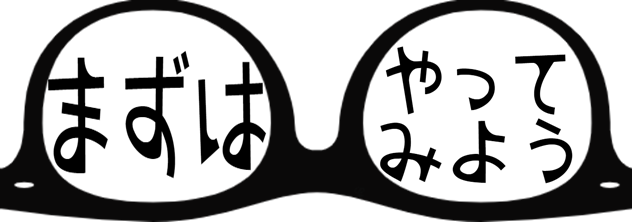



コメント